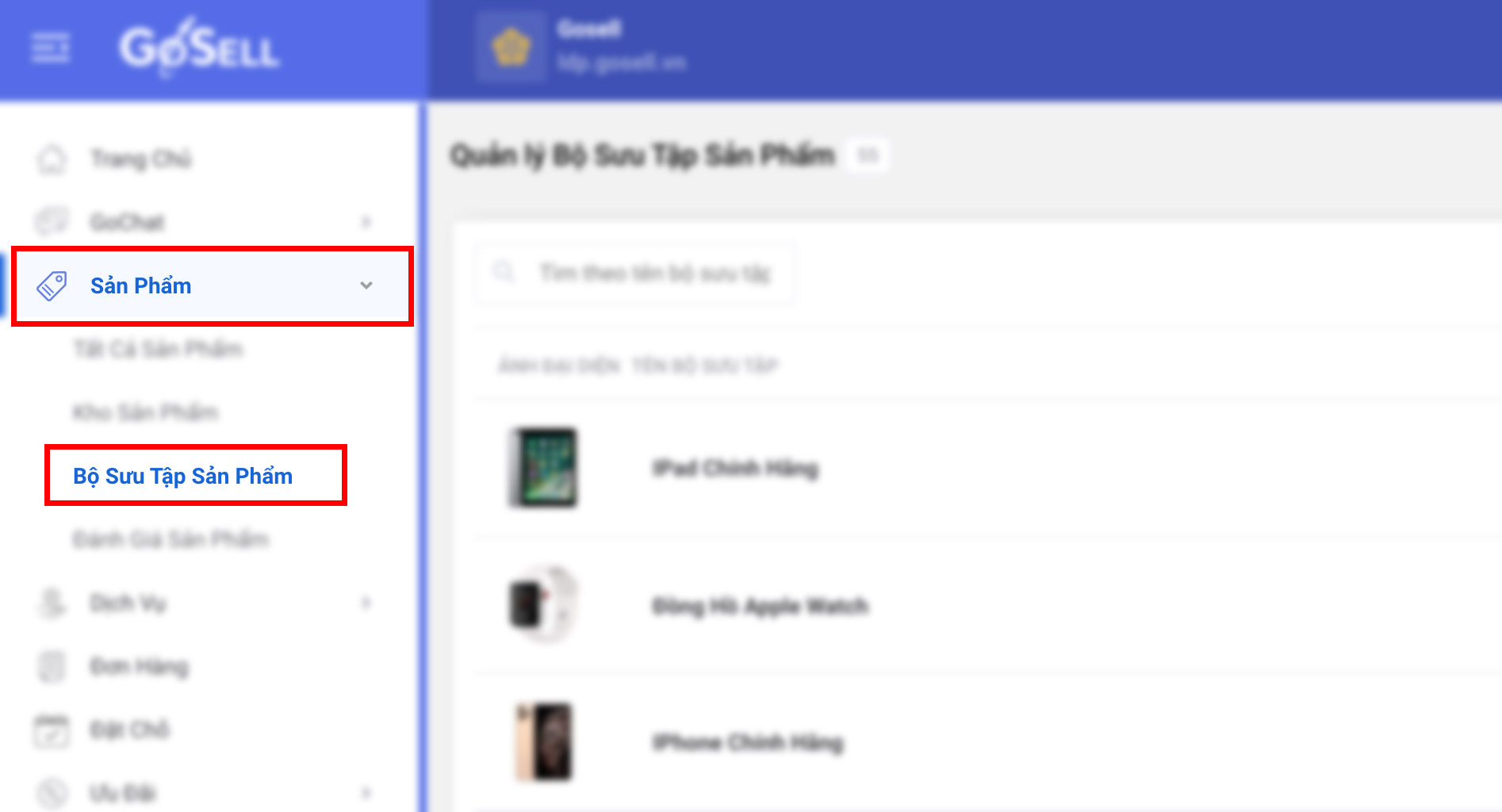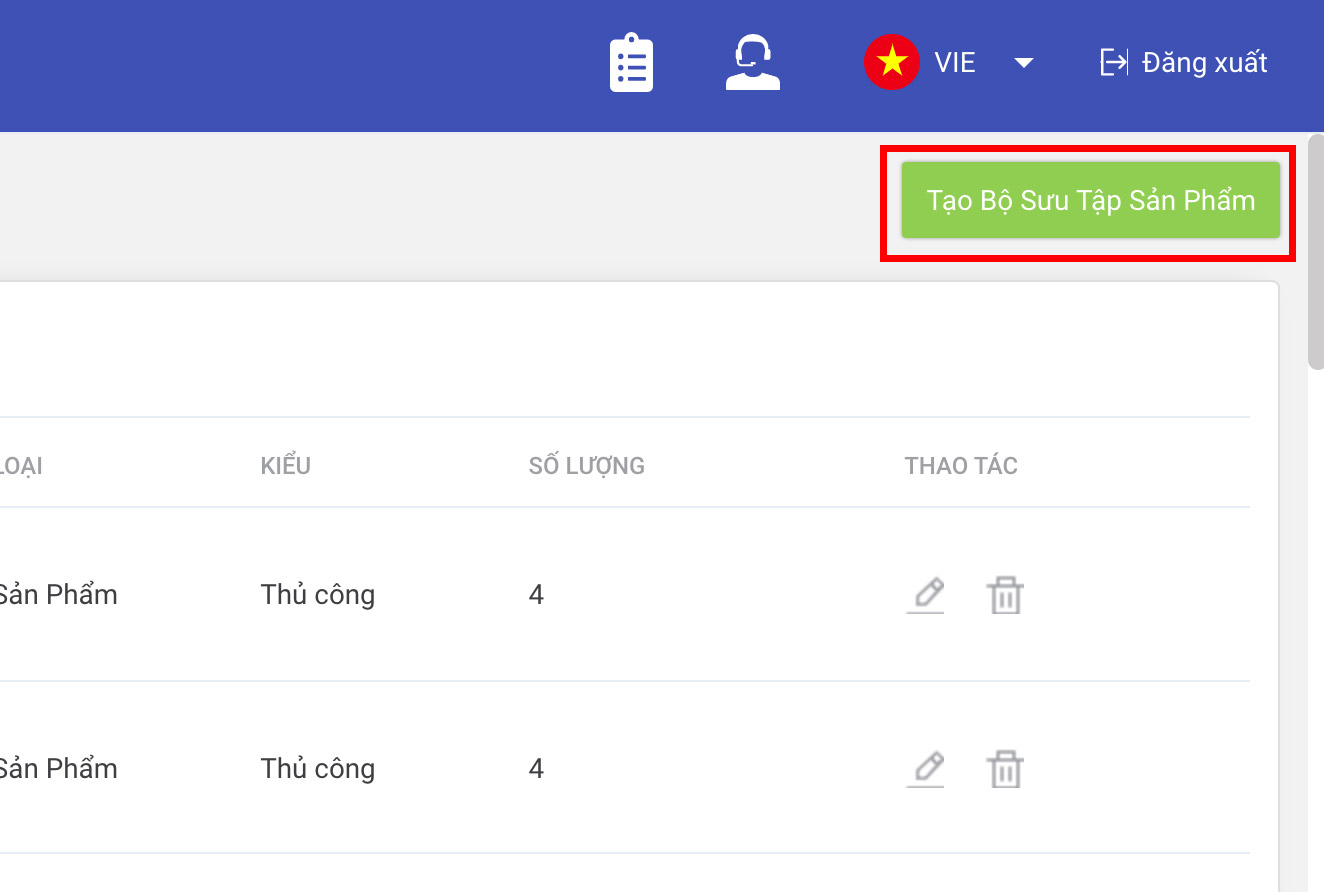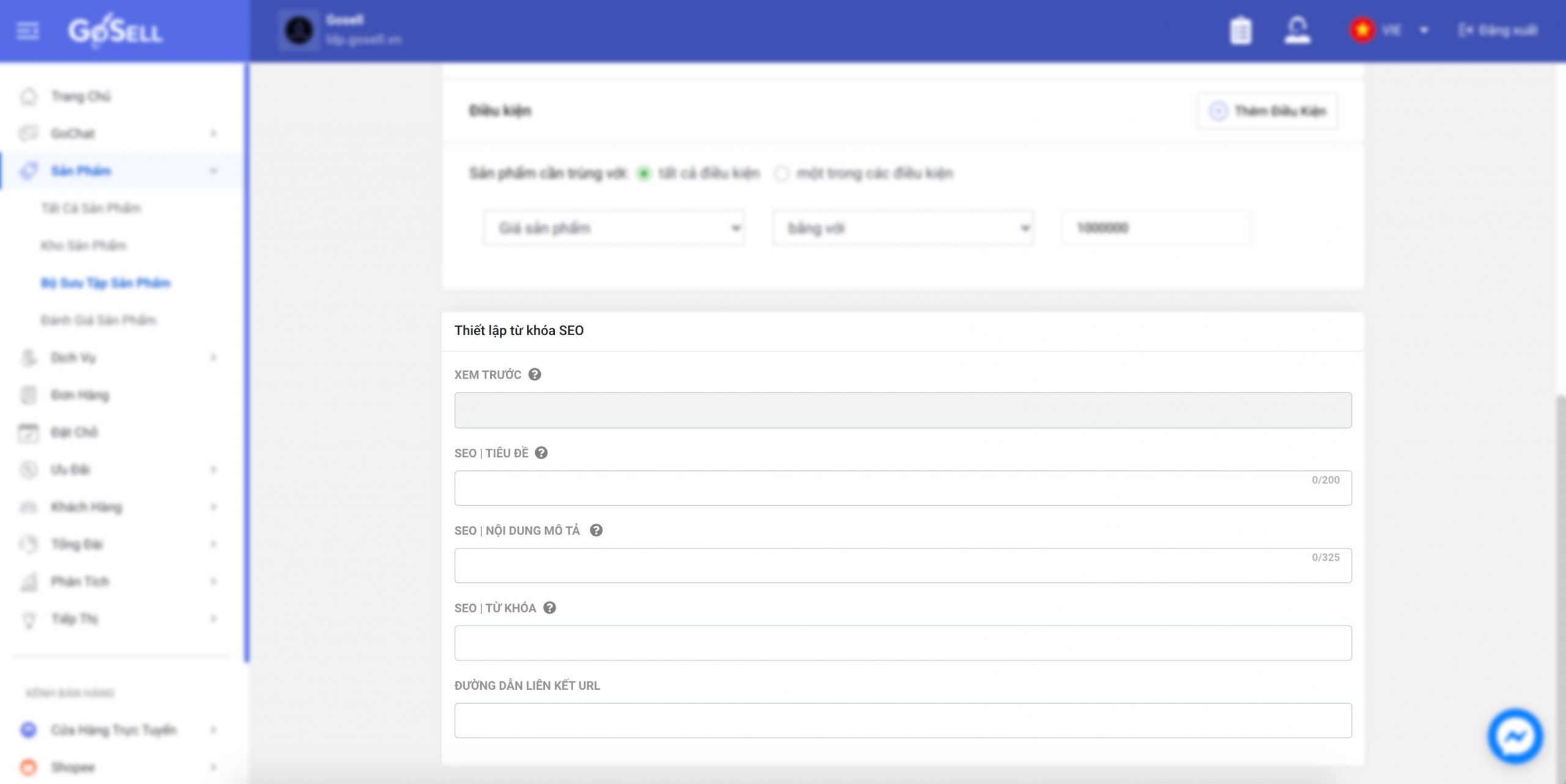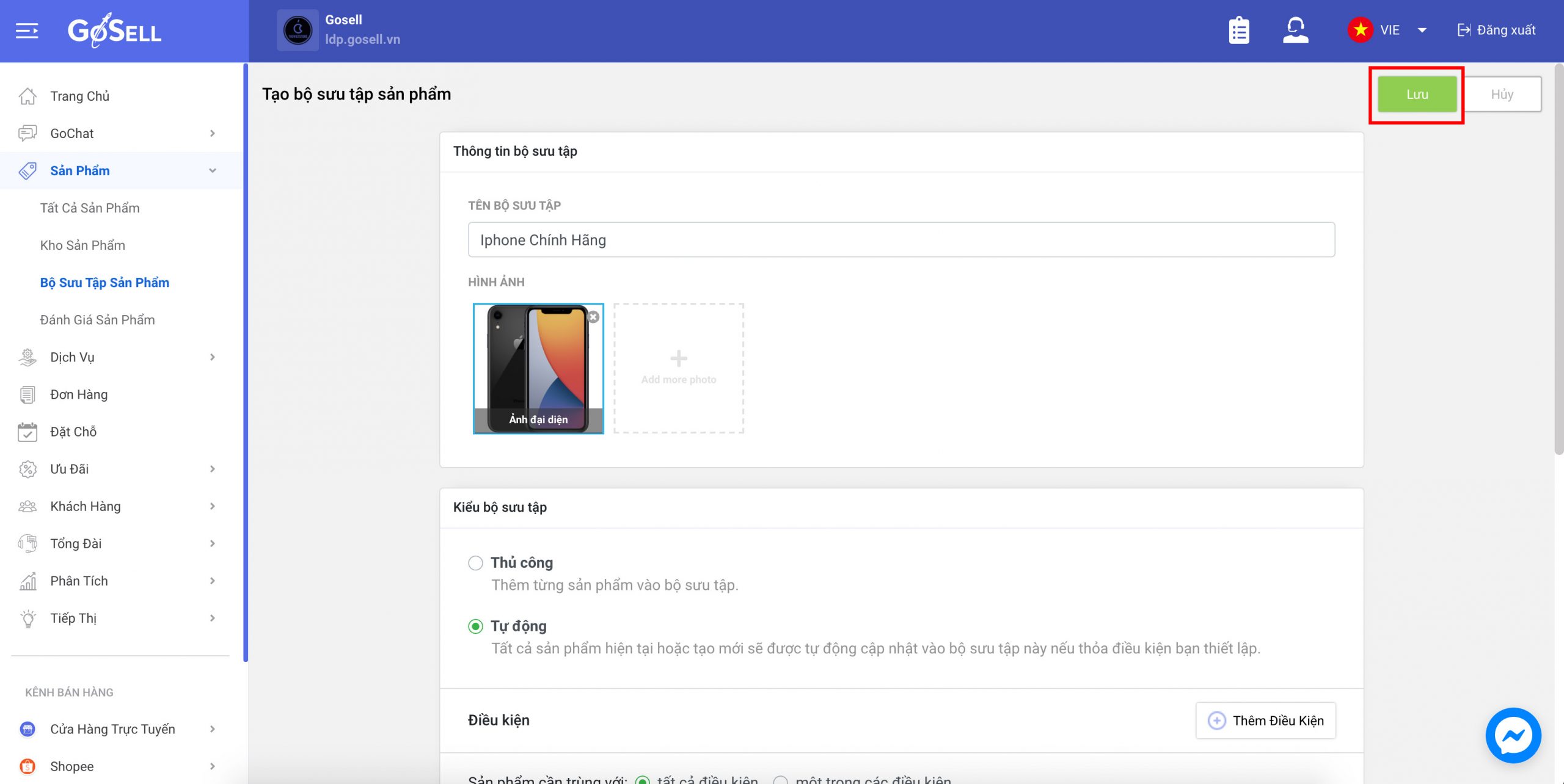Tạo bộ sưu tập sản phẩm theo giá bán
Tạo bộ sưu tập sản phẩm theo giá bán giúp cho khách hàng của bạn sẽ dễ dàng lựa chọn những sản phẩm trong cùng một mức giá như 29K, 49K, 79K, 99k,
Hướng dẫn
Bước 1: Đăng nhập vào Trang Quản Trị GoSELL
Bước 2: Click vào mục Sản phẩm, Chọn Bộ Sưu Tập Sản Phẩm
Bước 3: Click chọn Tạo Bộ Sưu Tập Sản Phẩm
Bước 4: Điền thông tin tên, chọn hình ảnh bộ sưu tập. Sau đó, ở phần Kiểu Bộ Sưu Tập, chọn Tự Động.
Tiếp tục, ở cột dưới điều kiện chọn Giá sản phẩm
Người bán có thể tùy chọn tùy vào việc nhóm các sản phẩm theo điều kiện như:
- Giá sản phẩm lớn hơn
- Giá sản phẩm nhỏ hơn
- Giá sản phẩm bằng với
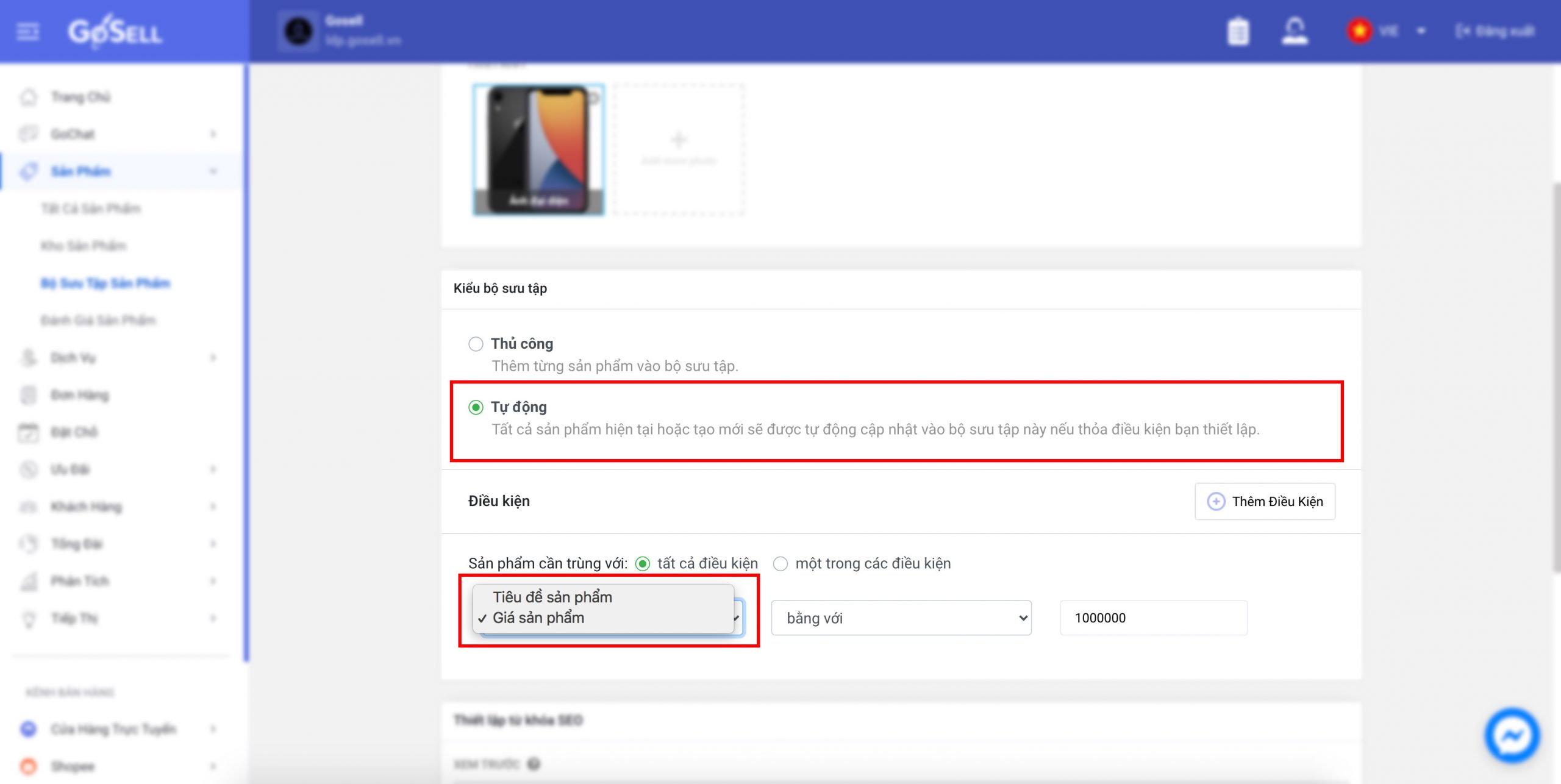
Bước 5: Thiết lập SEO cho trang Bộ Sưu Tập để hiển thị trên Website và công cụ tìm kiếm.
Bước 6: Click vào nút Lưu để hoàn tất.
Tham Khảo: Thông Báo Khách Hàng Bộ Sưu Tập Mới, Ưu Đãi